Com a versão estável final do Android Oreo, veio uma tonelada de novos recursos e otimizações, todos feitos para aprimorar a experiência geral do usuário do Android. Dito isso, se você já tivesse instalado o Developer Beta em seu dispositivo, teria notado que muitos recursos que foram introduzidos anteriormente foram removidos da compilação final. Um desses recursos era a capacidade de alterar os atalhos da tela de bloqueio. Bem, se você é um fã desse recurso e gostaria de tê-lo de volta em seu dispositivo Android Oreo 8.0, continue lendo, conforme mostramos a você como definir atalhos de tela de bloqueio personalizados no Android Oreo sem acesso root:
Definir atalhos de tela de bloqueio personalizados no Android Oreo
Observação: O método a seguir requer a instalação de drivers Minimal ADB e Fastboot no PC. Caso contrário, você pode baixá-los e instalá-los aqui. Além disso, tentei o método no meu Nexus 5X e no Google Pixel executando o Android 8.0 Oreo e funcionou perfeitamente.
- Para começar, vá para Configurações -> Sistema -> Opções do desenvolvedor e habilite a alternância ao lado de “Depuração USB”.
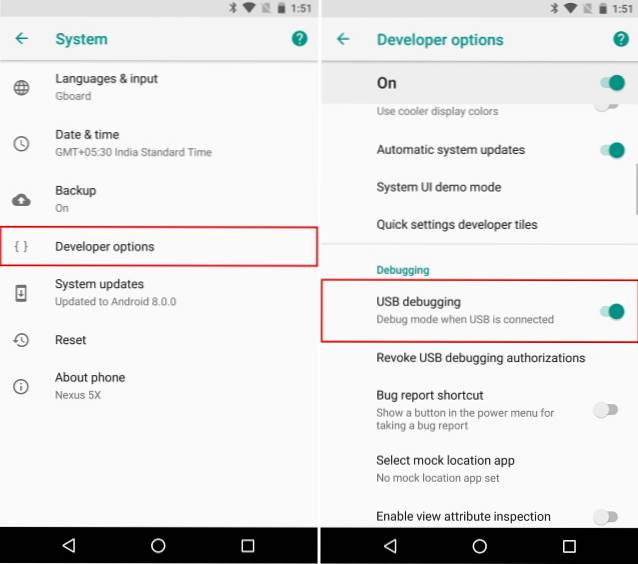
- Antes de prosseguir com a personalização dos atalhos da tela de bloqueio, primeiro você precisa encontrar o nome do pacote do aplicativo que deseja usar. Baixar e instalar Visualizador de nomes de pacote 2.0 (gratuito) daqui para o seu dispositivo.

- Agora, abra o Visualizador de Nomes de Pacote. O aplicativo irá mostrar a lista de vários aplicativos instalados em seu dispositivo, junto com seus pacotes e nomes de atividades. Anote o nome do pacote e o nome da atividade do aplicativo que você deseja definir como um atalho na tela de bloqueio. Para esta demonstração, estarei usando o aplicativo Google Maps, que tem:
Nome do pacote - com.google.android.apps.maps Nome da Atividade - com.google.android.maps.MapsActivity

- Agora, conecte seu dispositivo ao PC e inicie o shell ADB. Uma vez lá, digite os seguintes comandos:
Para mudar o atalho do lado esquerdo:
adb shell settings put secure sysui_keyguard_left "NOME DO PACOTE / NOME DA ATIVIDADE"Para mudar o atalho do lado direito:
settings put secure sysui_keyguard_right "NOME DO PACOTE / NOME DA ATIVIDADE"Por exemplo, Vou substituir o atalho do lado direito pelo aplicativo Maps. Portanto, meu comando será semelhante a -
as configurações do shell adb colocam sysui_keyguard_right seguro "com.google.android.apps.maps / com.google.android.maps.MapsActivity"
Agora como você pode ver, o o atalho do lado direito na tela de bloqueio foi alterado para o Google Maps.

- Finalmente, se você quiser para reverter os atalhos da tela de bloqueio no Android Oreo de volta às configurações de estoque, basta executar os seguintes comandos:
Para redefinir o atalho do lado esquerdo:
adb shell settings delete secure sysui_keyguard_left
Para redefinir o atalho do lado direito:
adb shell settings delete secure sysui_keyguard_right
E é isso. Sua tela de bloqueio deve agora ser restaurada para os atalhos de estoque, onde o atalho esquerdo é para o assistente de voz e o atalho direito é para a câmera.
VEJA TAMBÉM: 12 truques interessantes do Android 8.0 Oreo que você deve saber
Altere os atalhos da tela de bloqueio facilmente no Android Oreo
Alterar os atalhos da tela de bloqueio pode ser um recurso muito útil, pois oferece acesso mais rápido aos aplicativos mais usados. Embora o recurso estivesse presente no segundo desenvolvedor Beta para o Android Oreo, ele foi aparentemente removido da compilação final. Felizmente, o método acima funciona bem para dispositivos Android Oreo em execução e nem requer acesso root. Bem, eu configurei meus atalhos para Maps e WhatsApp, mas e você? Como você vai definir os atalhos da tela de bloqueio? Deixe-nos saber na seção de comentários abaixo.
Este tutorial foi postado pela primeira vez no XDA Developers. Nós testamos e funciona sem problemas.
 Gadgetshowto
Gadgetshowto


